Google Flowでワークフロー自動化をマスターするための究極ガイド
2025年、ほとんどの企業やコーポレートのプロフェッショナルが、デジタルワークスペースで日常のタスク、承認、プロセスを管理しています。ビジネスの自動化ツールが必須のニーズとなる中、ユーザーが責任を果たすのを支援するワークスペースプラットフォームがインターネット上に多数存在します。その中でも、Google FlowはGoogle Workspaceアプリとクラウドサービスとの直接的な統合によって際立っています。
本ガイドでは、Google Flowと高度なワークフロー戦略、Googleシート、ドキュメント、ドライブなどでのプロセスフローについて学びます。複数のプロジェクトを管理している場合でも、承認の自動化を行っている場合でも、このガイドはあなたが必要とするすべてを網羅しています。
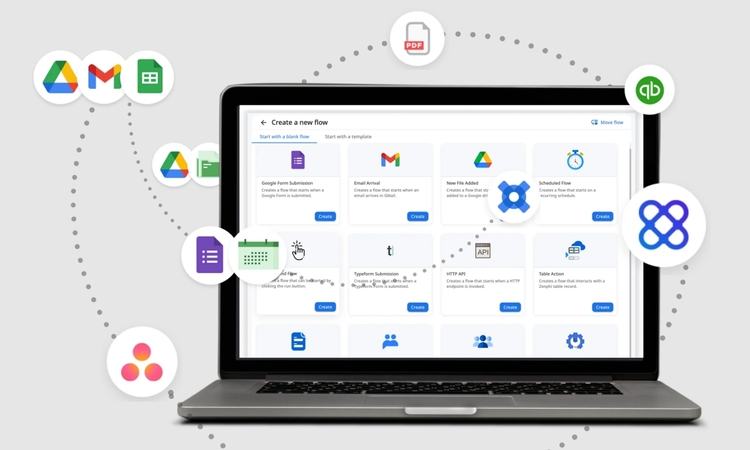
パート1. Google Flowとは?
Google Flowは、クラウドベースのワークフロー自動化ツールで、プロフェッショナルがGoogle Workspaceのワークフローを設計し管理するのを支援します。文書の承認、会議のカレンダー管理、メールの追跡、クラウドベースのアプリの統合などのタスクに対して、カスタムワークフローを作成することができます。このツールは、知的なタスク管理とコンテンツ生成のために、ジェミニ AIエージェントと直接統合されています。
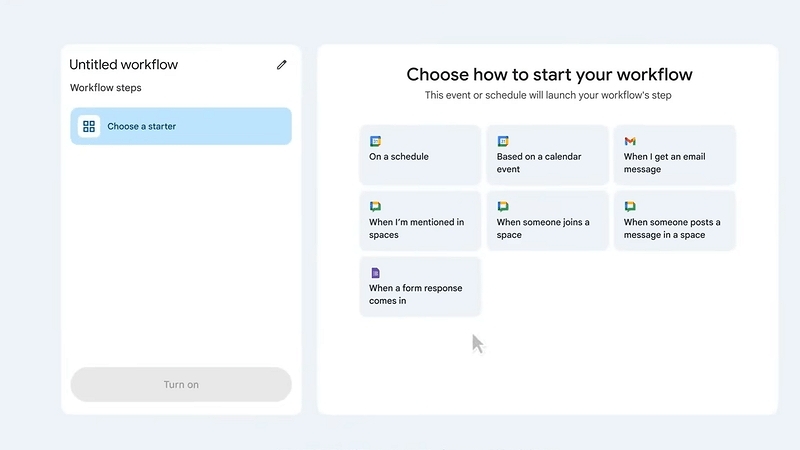
Google Flowは、Gmail、Googleカレンダー、Googleシート、その他のアプリでのワークフローを自動化するために、Google Workspaceアプリと統合されています。この自動化により、プロジェクトのステータスを追跡したり、メールフォーラムをルーティングしたりするなど、繰り返しのタスクや複雑なシーケンスが削減されます。
Google Cloudワークフローは、サーバレスの自動化サービスであり、定義されたステップでタスクをシーケンス化し、Google Cloudサービス、API、カスタムロジックを接続します。開発者はエラーを処理し、アクションを再試行して、保守不要のスケーラブルなプロセスを自動化することができます。
なぜ企業や個人がGoogle Flowを採用するのか?
さらに進む前に、企業や個人がGoogle Flowをタスクに使用する理由をいくつか探ってみましょう。
- 1.AIを使用して日常の業務を自動化することで、時間を節約し、手作業の労力を削減します。
- 2.非技術的なユーザーでも、ビジュアルなノーコードワークフローを使用して高度な自動化を作成し、ビジネスプロセスを改善することができます。
- 3.Google Workspaceアプリとシームレスに統合されており、チームや個々のユーザーのコラボレーションと情報共有を強化します。
- 4.高度なImagen 4モデルを使用して、企業向けのトレーニングやデモのビジュアルプレゼンテーションを作成します。
- 5.AI駆動の自動化により、組織はより高速にスケールし、長期的なビジネス成長のために変化するニーズに迅速に適応することができます。
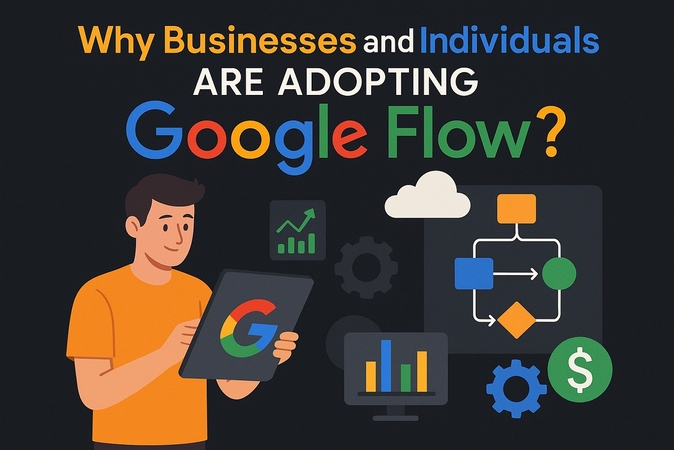
パート2. Googleワークフローの主な機能
企業がGoogleプロセスフローを採用する理由がわかったところで、ビジネスプロセスを自動化するのに役立つ機能をいくつか明らかにしましょう。
1. ノーコードビジュアル作成:ユーザーはキャンバスと簡単な自然言語プロンプトを介して、強力な自動化を作成して展開することができます。条件やアクションなどのビジュアルブロックを使用して、コードを一切記述せずにワークフローを設定しカスタマイズすることができます。
2. AI駆動の自動化:ジェミニエージェントは、単純なビジネスワークフローや調査、分析、コンテンツ生成を必要とする多段階のプロセスを自動化します。これにより、メールの要約や文書の下書きを行い、手作業の介入を削減することができます。

3. トリガーとアクション:ユーザーは複数のトリガーとアクションを利用して、自分の要件に合ったカスタムワークフローを構築することができます。この柔軟性により、複数のアプリケーションでのタスクを自動化することが可能になります。
4. Workspace統合:自動化はWorkspacアプリ全体で動作し、手動での転送なしに安全に情報を移動させます。この一元化された統合により、ワークフローは組織のデータポリシーと許可の下で動作します。

5. カスタムAIエージェント:企業は、ジェミニAIを使用してAIエージェント「Gems」をトレーニングし、ポリシー文書のレビューや顧客サポートチケットの分類などのタスクを行うことができます。Gemsは指示に従ってこれらのタスクを実行し、Googleドライブフロー内のワークフローステップの精度を向上させます。
6. サードパーティアプリサポート:クロスプラットフォームの自動化は、Slack、Trello、Notionなどのサードパーティのプロジェクト管理アプリケーションにリンクすることができます。これにより、既にチームが使用しているツールとWorkspacを接続しやすくなります。

パート3. Googleワークフローの設定方法
Google Flowの主な機能を調べた後、Googleでワークフローを設定して、簡単なステップで受信したフィードバックフォームを追跡する方法に移りましょう。
ステップ1.Googleアカウントにログインし、Workspacフローのダッシュボードにアクセスします。そして、「+」アイコンを押して新しい自動化を開始します。

ステップ2.次に、「フォームの応答が来たら」というトリガーを選択します。そして、「ステップ追加」オプションをクリックしてさらに進みます。

ステップ3.チャットセクションで「スペースに投稿」アクションを選択します。

ステップ4.スペースを選択し、「メッセージ」セクションにスペースに送信するメッセージを入力します。次に、「オンにする」ボタンを押して自動化を保存します。

ステップ5.自動化をテストして、フローが正常に動作するか確認します。

パート4. Googleプロセスフローでできること
自動化により、企業はGoogleフォームフローを通じてファイルの共有、記録の更新、タスクの管理などの日常のタスクを簡素化できます。ここでは、Google Flowのいくつかのユースケースと、ワークフローが異なるWorkspacアプリ間でどのように接続されるかを見ていきます。
- 1. 顧客フィードバックの優先順位付け:Google FlowはジェミニAIとともに顧客のフィードバックフォームを自動的に収集、要約、優先順位付けし、チャットでチームに通知してさらなるアクションを促します。
- 2. AIエージェントによるメール返信:AI駆動のエージェントGemsは、受信したメールを分析し、返信を生成し、ブランド固有のトーンでGmailを通じて送信します。
- 3. 特定のメールの追跡:企業は、特定の送信者からのメールを追跡し、ラベルを付け、フィルタリングせずにユーザーにさらなるアクションを促すフローを設定することができます。
- 4. 自動レビューと承認:ユーザーは、文書の承認経路を設定し、電子署名を要求し、Workspac全体で更新を投稿して、意思決定プロセスを加速するGoogleフォーム承認フローを設定することができます。
- 5. 営業とオンボーディング業務:フォームからのリードをチームメンバーに割り当て、シートでオンボーディングステップを設定し、進捗状況を追跡するなどの移行を自動化します。
- 6. IT運用とインシデント報告:このプラットフォームは、危険なアプリの活動や受信したサポートリクエストを監視し、ジェミニに問題を分析させ、インシデントの解決のためにITチームに即時に通知するワークフローを設計します。
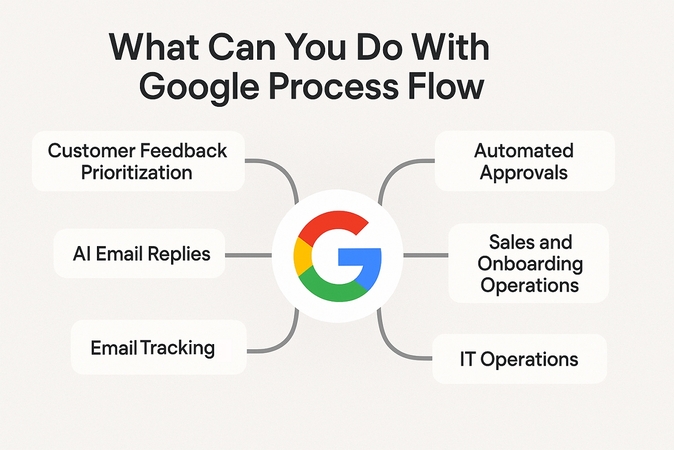
プロのヒント. AI駆動の画像品質でワークフローを向上させる
Google Flowが何であるか、AIを使用して手作業の介入を削減しながらビジネスのタスクを自動化する方法を完全に理解しました。レポートやプレゼンテーションの信頼性は視覚的な品質に依存しています。プレゼンテーションフローの出来の悪いスライドは信頼を低下させ、影響力を弱める可能性があります。ここで、HitPaw FotorPea(旧HitPaw Photo Enhancer)が役立ちます。これは、ぼやけたレポートを向上させ、ワークフローの出力を際立たせてプロフェッショナルな外観にするツールです。
主な機能
- 1.低品質のワークフロー出力を8K解像度までの超高解像度に向上させ、拡大します。
- 2.バッチファイル処理をサポートし、複数のワークフロービジュアルを一度にインポートして編集できます。
- 3.専用のデノイズモデルを使用して、画像内のノイズを修正します。
- 4.損傷した写真を修復し、鮮明な画像に変換します。
- 5.不要なオブジェクトを削除し、クリエイティブな背景で置換します。
FotorPeaでワークフローを向上させる詳細ガイド
ステップ1. ツールを起動し、「今すぐ写真を強化」を選択する
HitPaw FotorPeaツールを起動し、「今すぐ写真を強化」ボタンをクリックして、次のウィンドウに進みます。
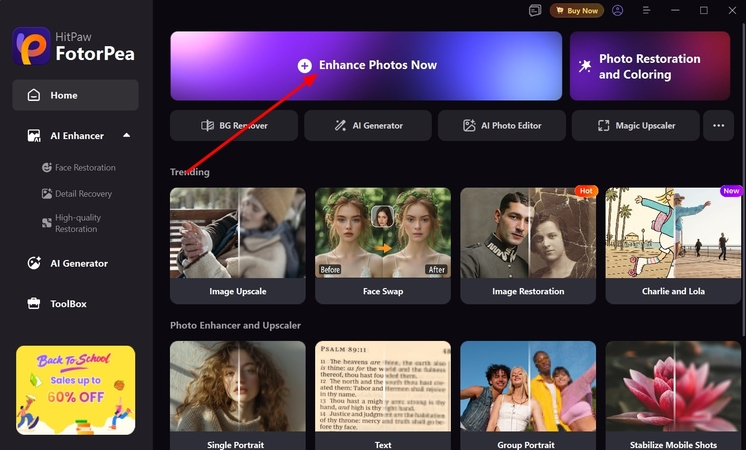
ステップ2. ワークフロービジュアルをインポートし、アップスケールモデルを選択する
進むにつれて、「+追加」ボタンを押してワークフローの出力をインポートし、「AIアップスケール」モデルを選択し、「プレビュー」ボタンをクリックして強化されたドキュメントを確認します。
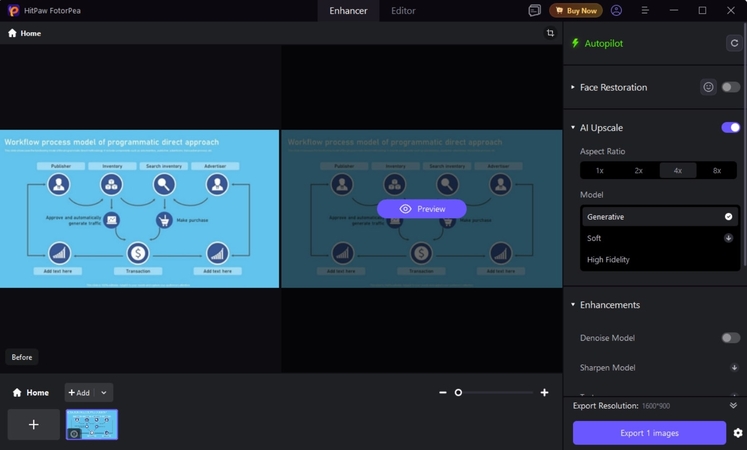
ステップ3. 改善されたドキュメントをエクスポートする
次に、同じ画面の「(x)画像をエクスポート」ボタンを押して、強化されたドキュメントを保存します。
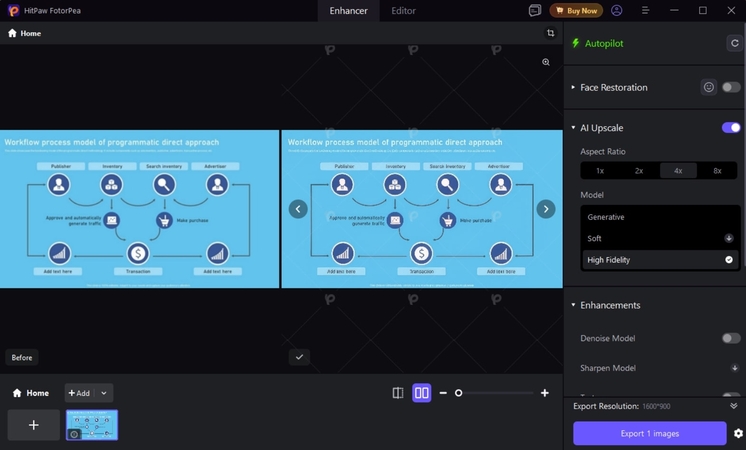
Google Flowに関するよくある質問
Google Flowには有効なGoogle Workspaceサブスクリプションが必要であり、スタンドアロンでの無料使用はできません。一部の高度な機能と統合には追加料金が必要な場合があるため、ユーザーはGoogleダイアログフローの価格体系を確認する必要があります。
はい、Google FlowはSlack、Trello、Confluenceなどの外部アプリケーションとの統合をサポートしています。これにより、ユーザーはコネクターとAPIを使用して、非Googleアプリ間でワークフローを自動化することができます。
Google Flowは、Google Workspaceのエンタープライズ向けセキュリティ、暗号化、アクセス制御、コンプライアンス追跡を使用しています。機密データやワークフローは、セキュリティと組織のポリシーの下でWorkspacを通じて保護されています。
Google Flowにはコーディングスキルは必要ありません。ユーザーはビジュアルまたは自然言語プロンプトでワークフローを作成し編集します。Google Workspaceに慣れた誰でも、直感的なドラッグアンドドロップツールを使用して自動化を設定することができます。
結論
まとめると、プロフェッショナルな成長を求めるすべての企業やコーポレートの個人は、手作業のタスクをGoogle Workspaceの自動ワークフローに移行しています。そのAI駆動のツールと深いアプリ統合は、繰り返しのプロセスに対するスケーラブルなソリューションとなっています。プロフェッショナルな仕上がりを追求するには、Google FlowとHitPaw FotorPeaを組み合わせて、ビジュアルなレポート、文書、その他のワークフロー出力を強化し、信頼性を向上させ、ビジネスコミュニケーション全体にプロフェッショナリズムを促進することができます。



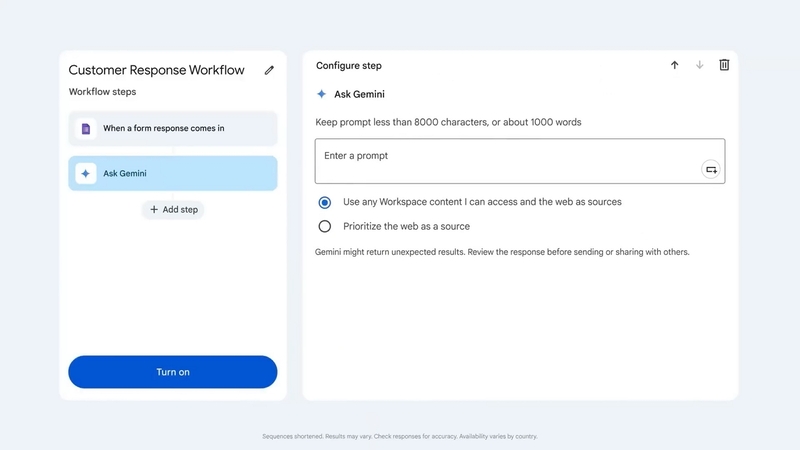
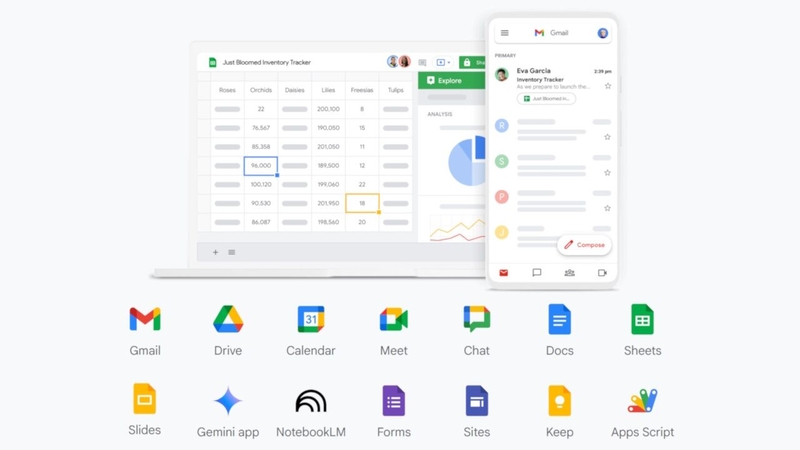
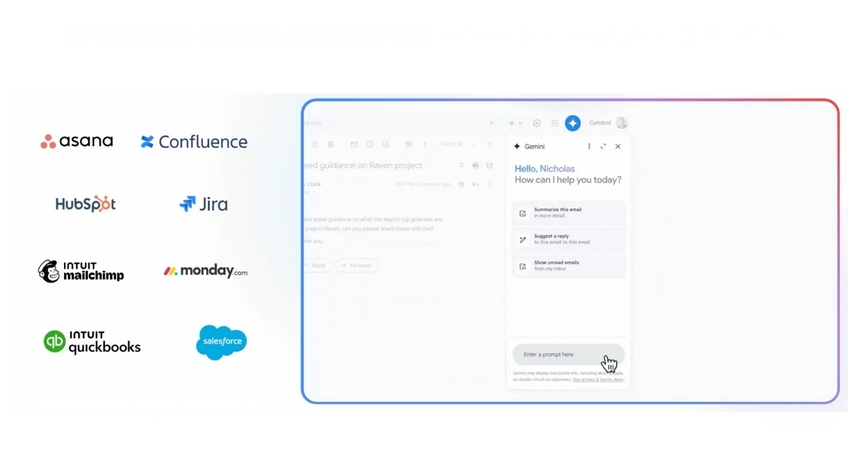
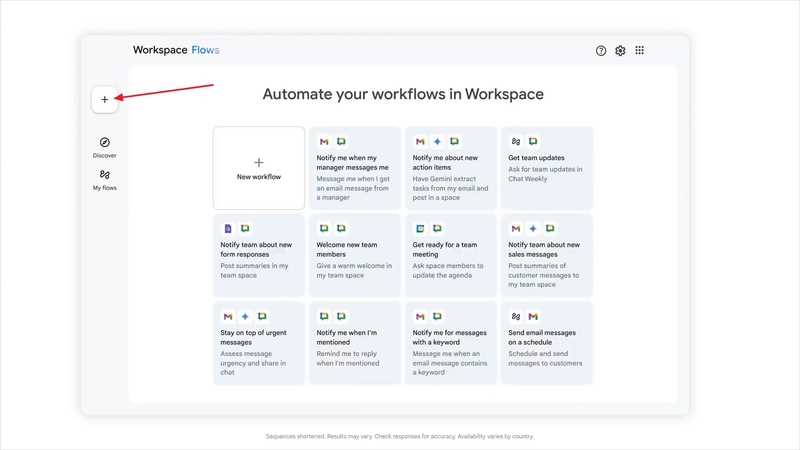
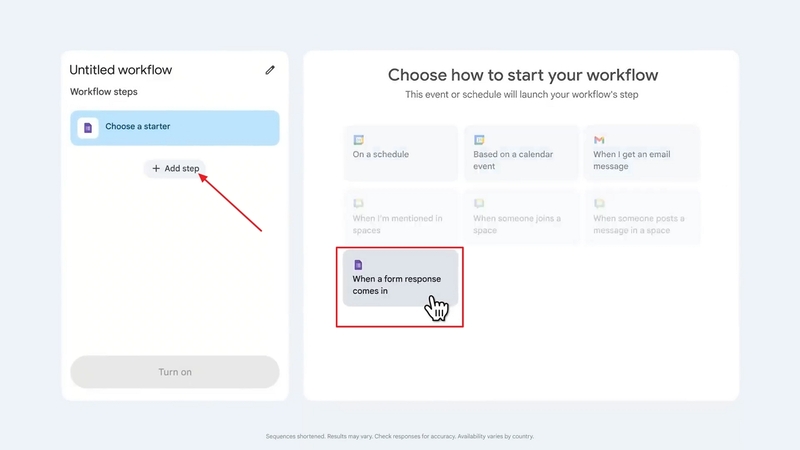
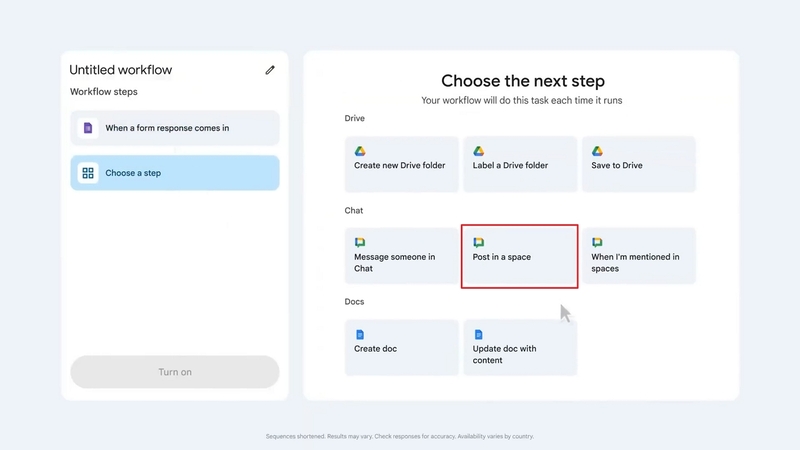
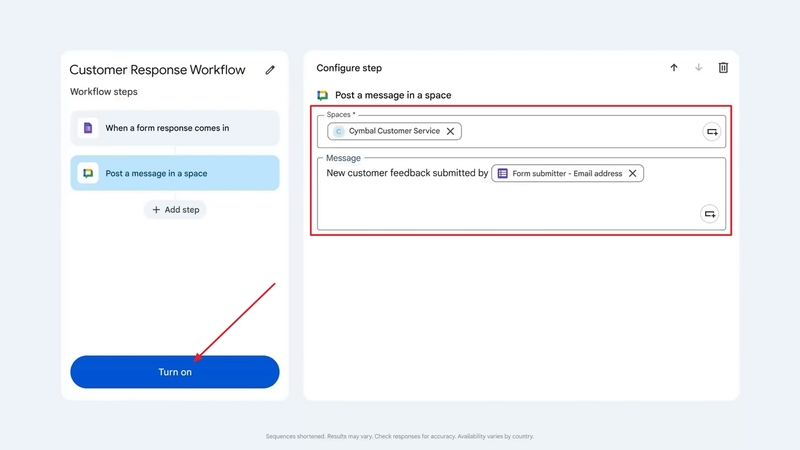
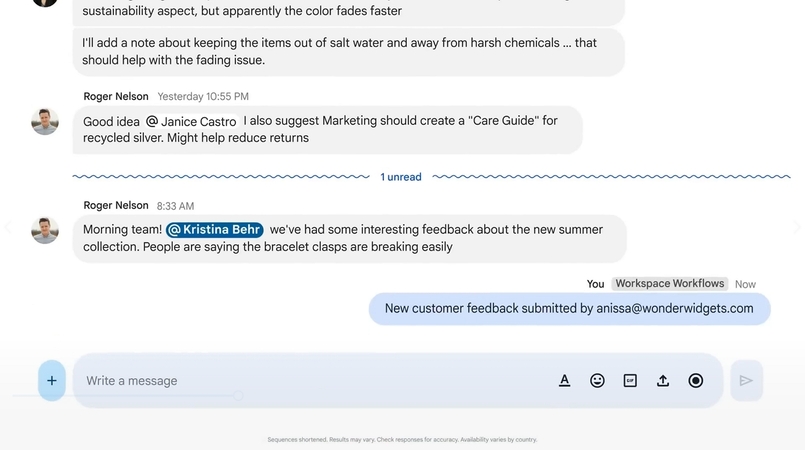





 HitPaw Video Enhancer
HitPaw Video Enhancer HitPaw VoicePea
HitPaw VoicePea HitPaw Univd
HitPaw Univd 
この記事をシェアする:
「評価」をお選びください:
松井祐介
編集長
フリーランスとして5年以上働いています。新しいことや最新の知識を見つけたときは、いつも感動します。人生は無限だと思いますが、私はその無限を知りません。
すべての記事を表示コメントを書く
製品また記事に関するコメントを書きましょう。